在 vagrant debian8 lnmp 环境下 安装 gitlab
1、在安装gitlab之前请编辑vagrant的配置文件Vagrantfile,设置虚拟机内存为2048M以上。
config.vm.provider "virtualbox" do |vb|
# Display the VirtualBox GUI when booting the machine
# vb.gui = true
# # Customize the amount of memory on the VM:
vb.memory = "4096"
end
保存修改后,使用vagrant reload 重新启动虚拟机。
因为gitlab要求的内存分配不能小于2048M,否则会报 502 Whoops, GitLab is taking too much time to respond.
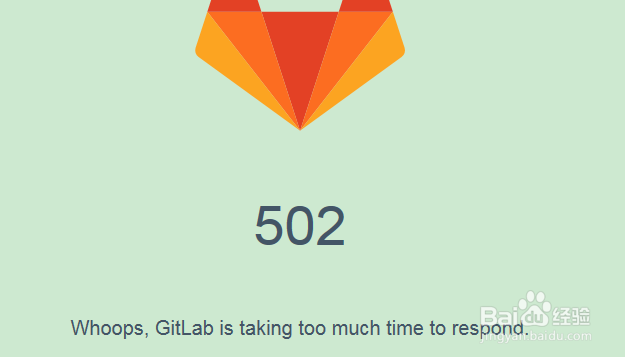
2、使用vagrant up命令启动虚拟机,之后输入
sudo apt-get update 更新软件源
sudo apt-get dist-upgrade 更新所有的软件
如果存在不想更新的包,使用以下命令添加当前版本锁定,拿gitlab-ce举例:
sudo echo "gitlab-ce hold" | sudo dpkg --set-selections
3、开始安装gitlab
1、安装配置依赖:
sudo apt-get install -y curl openssh-server ca-certificates
2、安装并配置邮件发送服务:
sudo apt-get install -y postfix
注意:这里在弹出的界面选择OK,第二个弹出界面选择Internet Site,第三个里面填写System Emai name根据自己的实际情况填写,我做测试填写的是vgt-gitlab
3、添加gitlab包库并安装:
sudo curl https://packages.gitlab.com/install/repositories/gitlab/gitlab-ee/script.deb.sh | sudo bash
sudo apt-get install gitlab-ee
4、配置并启动gitlab:
sudo Configure and start GitLab
到这里gitlab已经安装完毕,但是本机已经安装了nginx,不想使用gitlab内置的nginx,那么请参考下面步骤:
1、编辑gitlab配置文件,debian中默认位于在/etc/gitlab/gitlab.rb:
修改external_url = 'http://gitlab.vgt.com' // nginx 中配置的站点域名
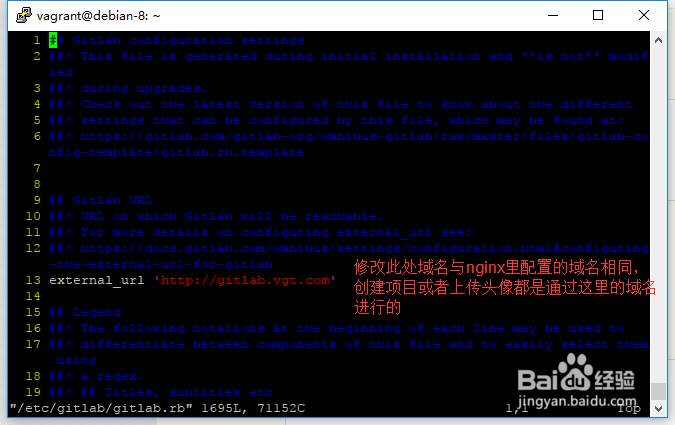
2、添加nginx['enable'] = false //禁用内置nginx
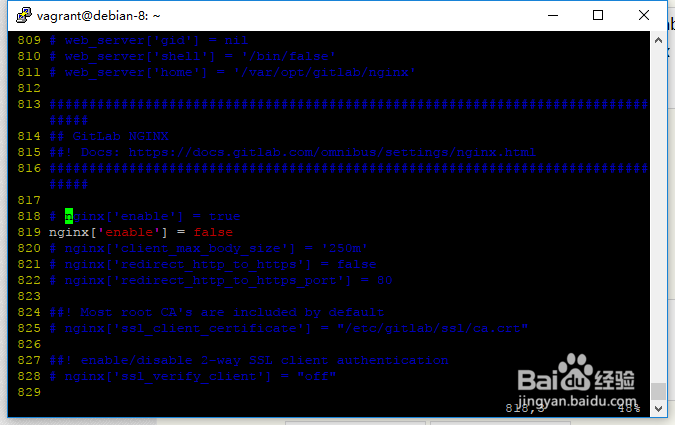
3、去掉web_server['external_users']前的注释并设置值为['www-data'] //我本地环境为lnmp,所以填写为www
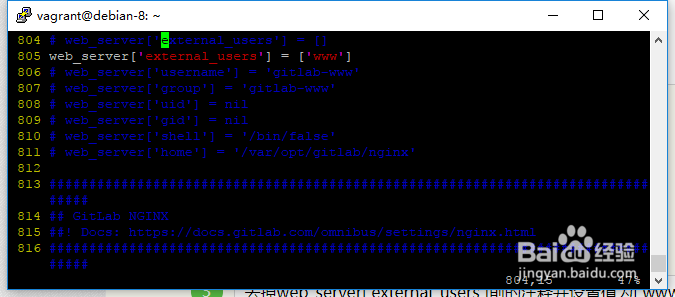
4、修改:
gitlab_workhorse['listen_network'] = "tcp"
gitlab_workhorse['listen_addr'] = "127.0.0.1:8090"//此处ip与端口在nginx中要用到

5、添加git_data_dirs({ "default" => { "path" => "/home/gitlab/git-data" } }) //修改gitlab默认的文件存储位置,gitlab默认的位置是:/var/opt/gitlab/git-data
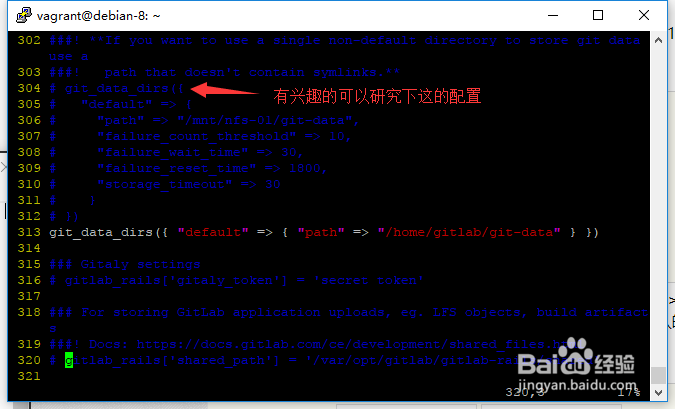
6、以上修改后要执行
gitlab-ctl reconfigure
来重新加载配置,过程中我还用到了一下几个命令:
1、gitlab-ctl restart
2、gitlab-ctl start
3、gitlab-ctl status
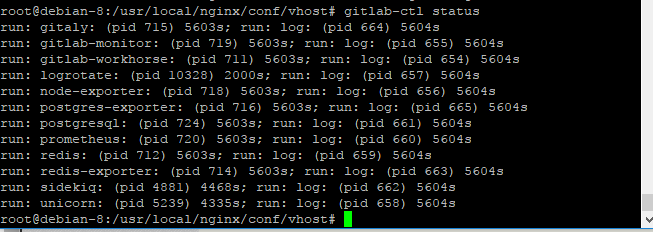
1、从gitlab官方下载nginx配置文档到/usr/local/nginx/conf/vhost/目录下
网址:https://gitlab.com/gitlab-org/gitlab-recipes/tree/master/web-server/nginx
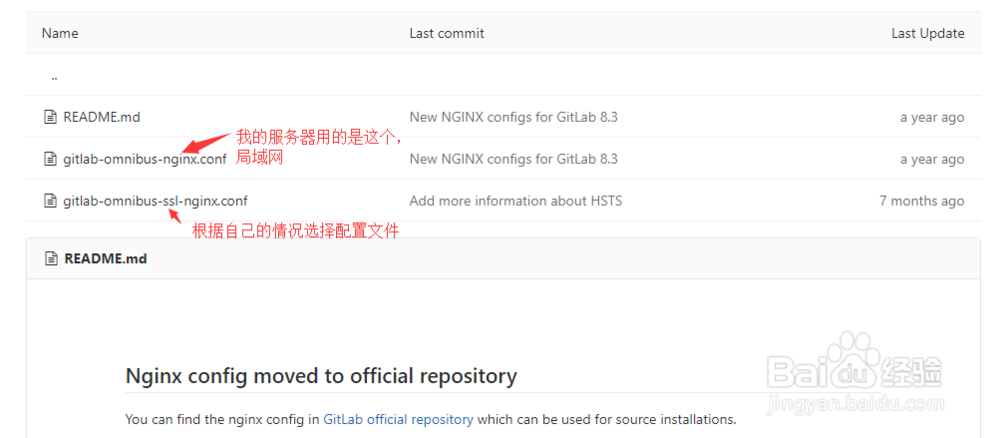
2、在/usr/local/nginx/conf/vhost/目录下创建gitlab.conf文件,把从gitlab官网获取到的conf文件的内容粘贴进去,并做如下修改:
1、listen 0.0.0.0:80 default_server;视情况去掉default_server
2、server_name:gitlab.vgt.com
3、proxy_pass http://gitlab-workhorse; 修改为gitlab.rb文件中配置的listen_addr的值proxy_pass http://127.0.0.1:8090
4、access_log /var/log/nginx/gitlab_access.log;error_log /var/log/nginx/gitlab_error.log;//需要手动创建log文件
下面给出完整配置文件截图:
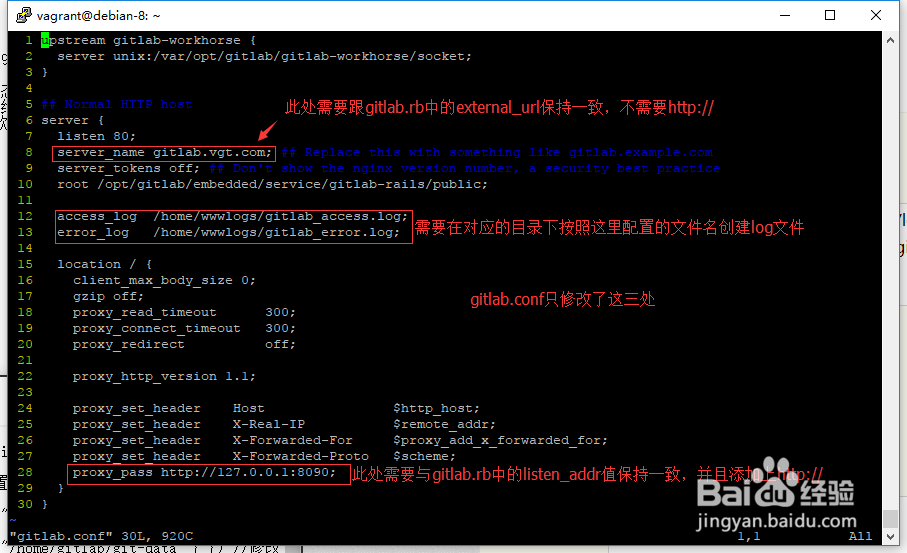
3、配置完成后,需要重启nginx:lnmp nginx restart。
重启后并不能访问成功,需要开放8090端口,我直接开放了8080:8099端口
vi /etc/iptables.ruls
添加
-A INPUT -p tcp -m tcp --dport 8080:8099 -j ACCEPT
保存退出后,使用iptables-restore /etc/iptables 把规则导入至iptables中,并让他生效。
注:想让iptables添加的规则在服务器重启后也生效的方法是:
vi /etc/network/if-pre-up.d/iptables
添加:iptables-restore < /etc/iptables.rules
到此已经配置完了,
输入以下命令已确认所有所需服务及配置以正确启动或加载
lnmp nginx restart
gitlab-ctl stop
gitlab-ctl reconfigure
gitlab-ctl start
本机为windows10,host文件增加:
#gitlab.vgt.com start
192.168.5.112 gitlab.vgt.com
#gitlab.vgt.com end
在浏览器里输入:gitlab.vgt.com,出现了熟悉的界面。
(至此已经安装配置好了两台服务器,一台局域网的,一台阿里云的,不过都是debian8。本文使用的是gitlab-ce,gitlab-ee也适用,因为刚开始没注意直接从官网复制命令安装了ee版)
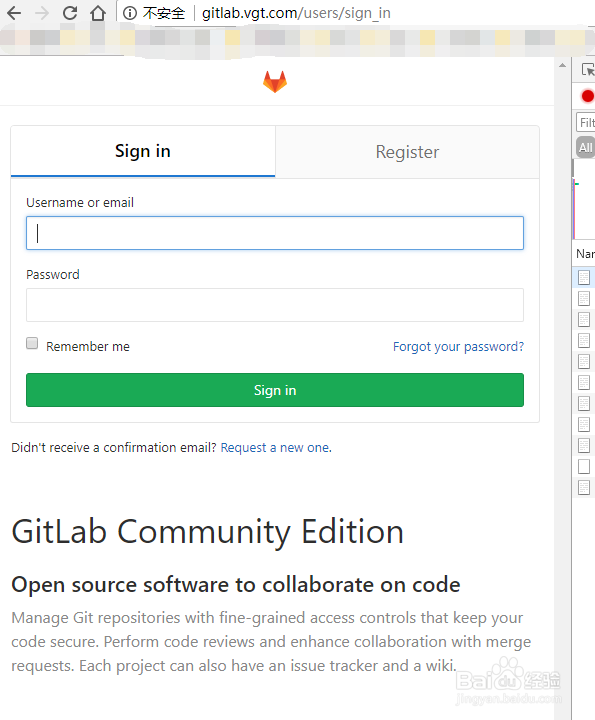
1、Command line instructions
Git global setup
git config --global user.name "xxx"
git config --global user.email "xxx@xxx.xxx"
Create a new repository
git clone git@gitlab.vgt.com:goodhoe/vuetest.git
cd vuetest
touch README.md
git add README.md
git commit -m "add README"
git push -u origin master
Existing folder
cd existing_folder
git init
git remote add origin git@gitlab.vgt.com:goodhoe/vuetest.git
git add .
git commit -m "Initial commit"
git push -u origin master
Existing Git repository
cd existing_repo
git remote add origin git@gitlab.vgt.com:goodhoe/vuetest.git
git push -u origin --all
git push -u origin --tags
--------------------------------------------------------------------------------
cat /opt/gitlab/embedded/service/gitlab-rails/VERSION 查看gitlab版本
cat /var/opt/gitlab/gitlab-rails/etc/database.yml 查看gitlab数据库文件
--------------------------------------------------------------------------------
lsof -i :22 知道22端口被哪个进程占用
chown -R www:www dd 修改文件或目录的所有者和用户组
usermod -a -G apache cnzhx 将一个已有用户增加到一个已有用户组中 -a表示不离开原有组
usermod -g apache cnzhx 修改用户组
gpasswd -d user group 将用户从group中去除